문제 해결 시스템 복원 오류: 파일 복원 실패(0xc0000022)
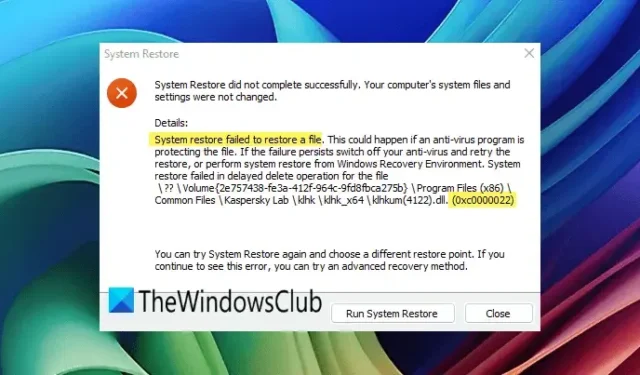
시스템 복원은 시스템을 이전 작동 상태로 되돌리는 데 효과적인 유틸리티입니다. 컴퓨터에서 문제가 발생할 때 활용할 수 있습니다. 그러나 시스템 복원이 실패하여 시스템 복원이 파일을 복원하지 못했다는 오류 메시지(0xc0000022) 가 표시되는 경우가 있습니다. 이 문서에서는 Windows 11/10에서 시스템 복원이 파일을 복원하지 못했습니다(0xc0000022) 오류를 해결하기 위한 여러 가지 솔루션을 제공합니다.
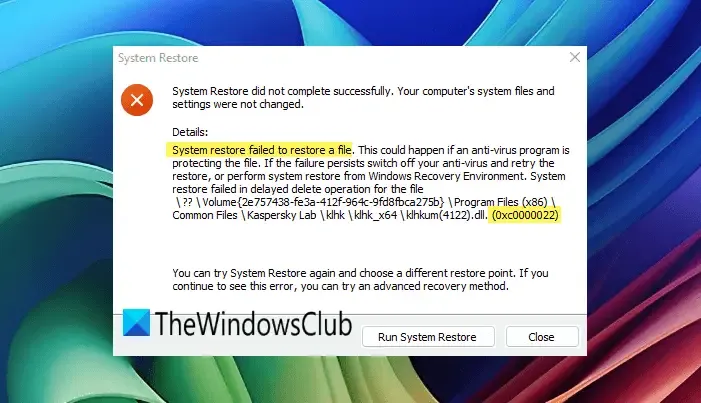
시스템 복원 수정 중 파일 복원에 실패했습니다(0xc0000022)
시스템 복원 기능을 사용하는 동안 시스템 복원이 파일을 복원하지 못했습니다(0xc0000022) 문제가 발생하면 다음 수정 사항을 적용하는 것을 고려하세요.
- 일시적으로 타사 바이러스 백신 소프트웨어를 비활성화하세요
- 시스템에서 맬웨어 검사를 수행합니다.
- 안전 모드 또는 클린 부팅에서 시스템 복원을 실행해 보세요.
- Windows 복구 환경에서 시스템 복원 실행
- 통찰력을 위해 이벤트 로그를 확인하세요
1] 타사 바이러스 백신 소프트웨어를 일시적으로 비활성화합니다.
시스템 복원을 실행하기 전에 바이러스 백신을 비활성화하는 것이 좋습니다. 그래도 문제가 해결되지 않으면 바이러스 백신 프로그램을 제거하는 것을 고려하세요. 나중에 다시 설치할 수 있도록 제품 활성화 키를 기록해 두세요. 제거한 후 시스템 복원을 다시 실행해 보세요. 성공하면 바이러스 백신이 충돌을 일으켰을 수 있습니다. 도움이 필요하면 바이러스 백신 지원팀에 문의하세요.
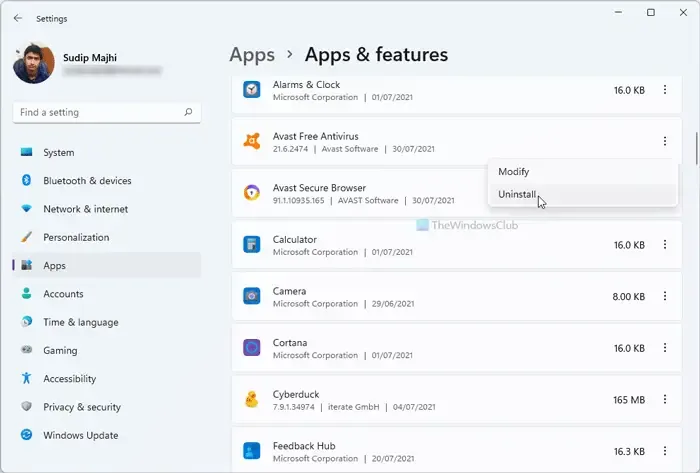
2] 시스템에서 맬웨어 검사를 실시하세요
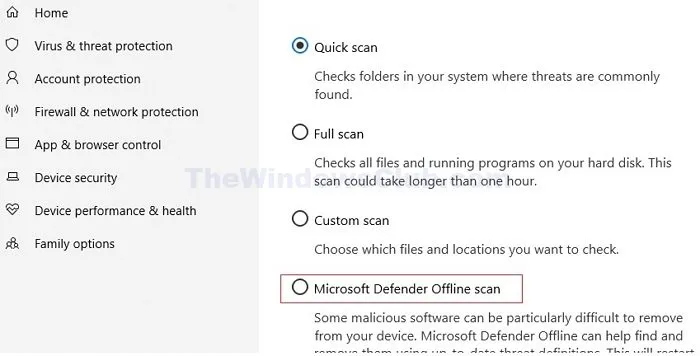
귀하의 시스템은 바이러스나 맬웨어에 의해 손상되었을 수 있습니다. 맬웨어를 스캔하는 것으로 시작하세요. 타사 바이러스 백신 프로그램을 사용하거나 무료 솔루션을 선택할 수 있습니다. Windows Defender도 스캔을 위한 신뢰할 수 있는 선택입니다.
3] 안전 모드 또는 클린 부팅에서 시스템 복원을 실행해 보세요.
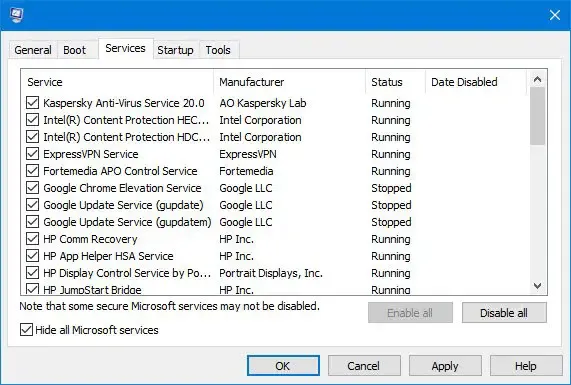
안전 모드 또는 클린 부팅 중에 시스템 복원을 실행하면 타사 애플리케이션이나 서비스가 문제를 일으키는지 확인하는 데 도움이 될 수 있습니다. 이 상태에서 시스템 복원이 성공적으로 완료되면 정상적으로 재부팅하여 종료할 수 있습니다.
4] Windows 복구 환경에서 시스템 복원 실행
문제가 지속되면 Windows 복구 환경에서 시스템 복원을 실행해 보세요. Windows 화면에서 전원 아이콘을 클릭한 다음 Shift 키를 길게 눌러 다시 시작을 선택하면 액세스할 수 있습니다 . 또는 Windows 11/10 설정을 사용하여 입력하세요.
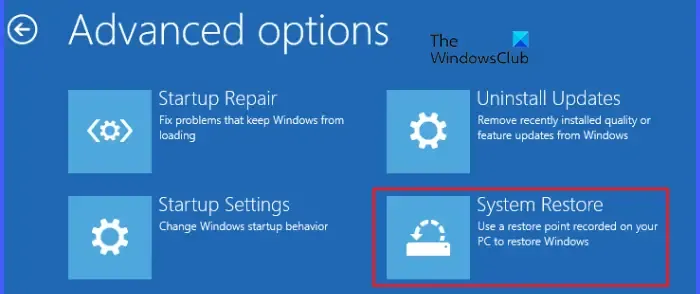
Windows 복구 환경에서 문제 해결 > 고급 옵션 > 시스템 복원 으로 이동합니다 . 적절한 복원 지점을 선택하여 진행합니다.
5] 이벤트 로그에서 통찰력 확인
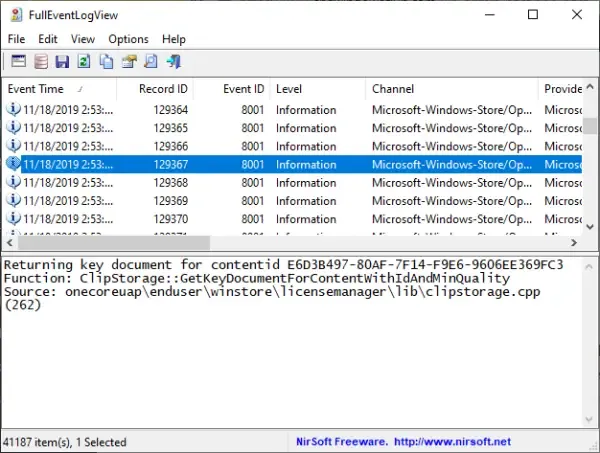
오류가 발생하면 Windows에서 자동으로 이벤트 로그를 생성합니다. 내장된 이벤트 뷰어 도구를 통해 이러한 로그에 액세스하여 시스템 복원 오류 코드 0xc0000022에 대한 통찰력을 얻으세요. 이 정보는 문제를 해결하는 데 도움이 될 수 있습니다. 추가 지원을 위해 다양한 Windows 도움말 및 기술 지원 리소스를 사용할 수 있습니다.
이 가이드가 도움이 되길 바랍니다.
실패한 시스템 복원을 어떻게 복구합니까?
손상된 시스템 이미지 파일, 바이러스 백신 소프트웨어와의 충돌, 하드 드라이브 무결성 문제를 포함한 여러 요인으로 인해 시스템 복원이 실패할 수 있습니다. 이러한 문제를 해결하려면 시스템 이미지 파일 복구, 바이러스 백신 소프트웨어 비활성화, 하드 디스크 오류 검사와 같은 옵션을 고려하세요.
BSOD 오류는 어떻게 해결하나요?
블루 스크린 오브 데스(BSOD) 오류는 하드웨어 업그레이드 후, 게임 플레이 중, 시스템 시작 또는 새 드라이버 설치 시를 포함한 다양한 시나리오에서 발생할 수 있습니다. 각 상황에는 다른 문제 해결 단계가 필요합니다. BSOD와 관련된 이벤트 로그를 확인하면 해결에 귀중한 정보를 얻을 수도 있습니다.


답글 남기기